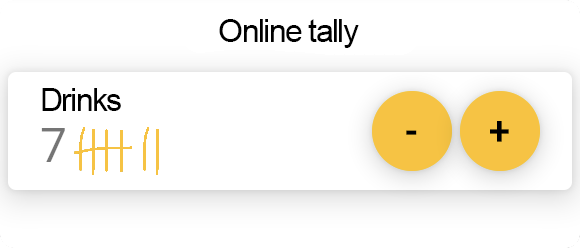
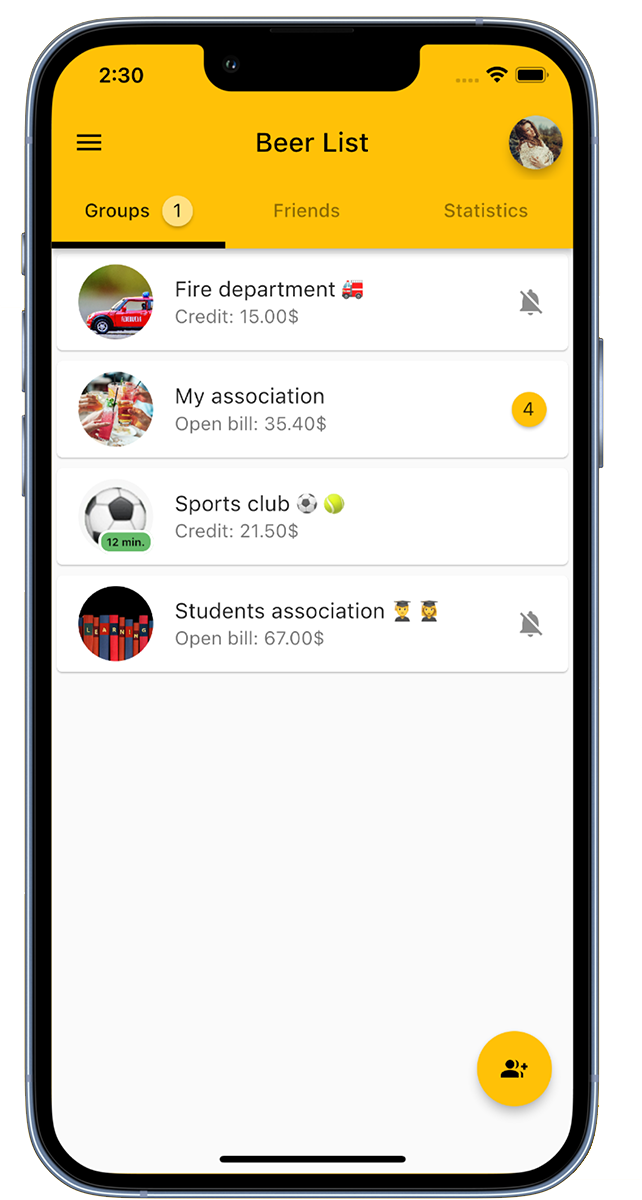
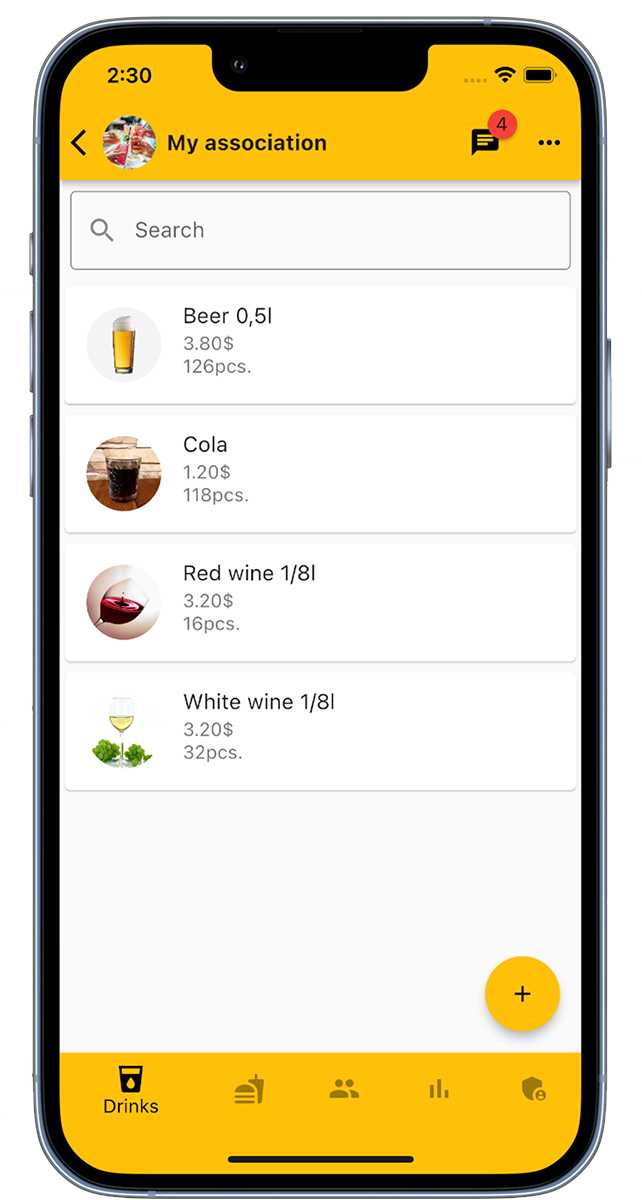
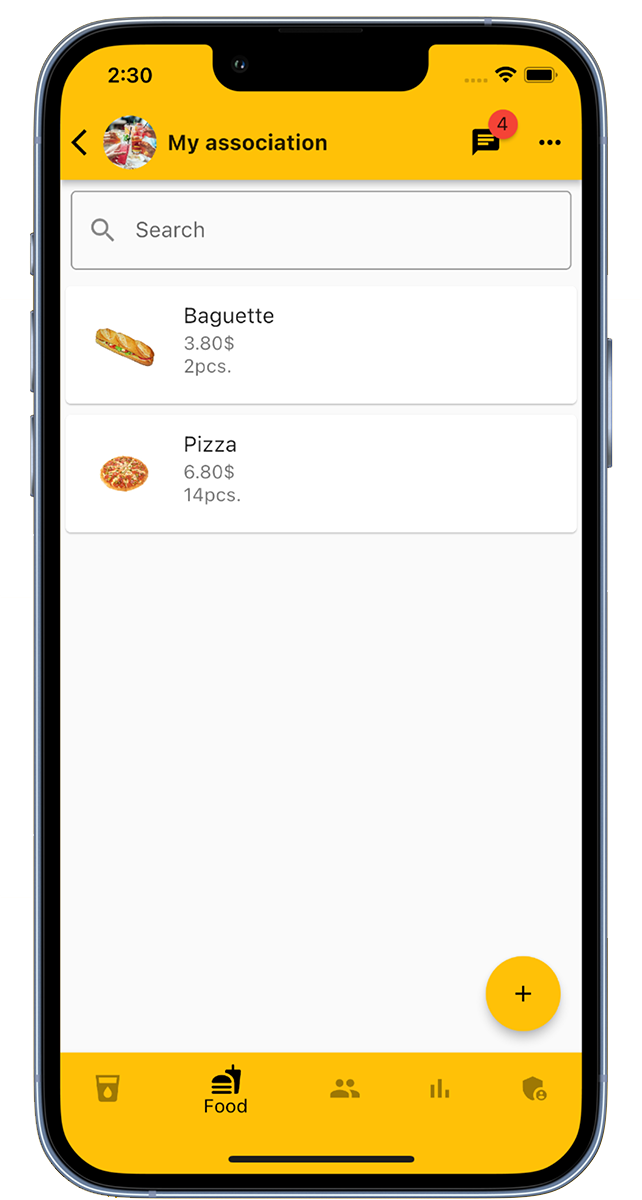
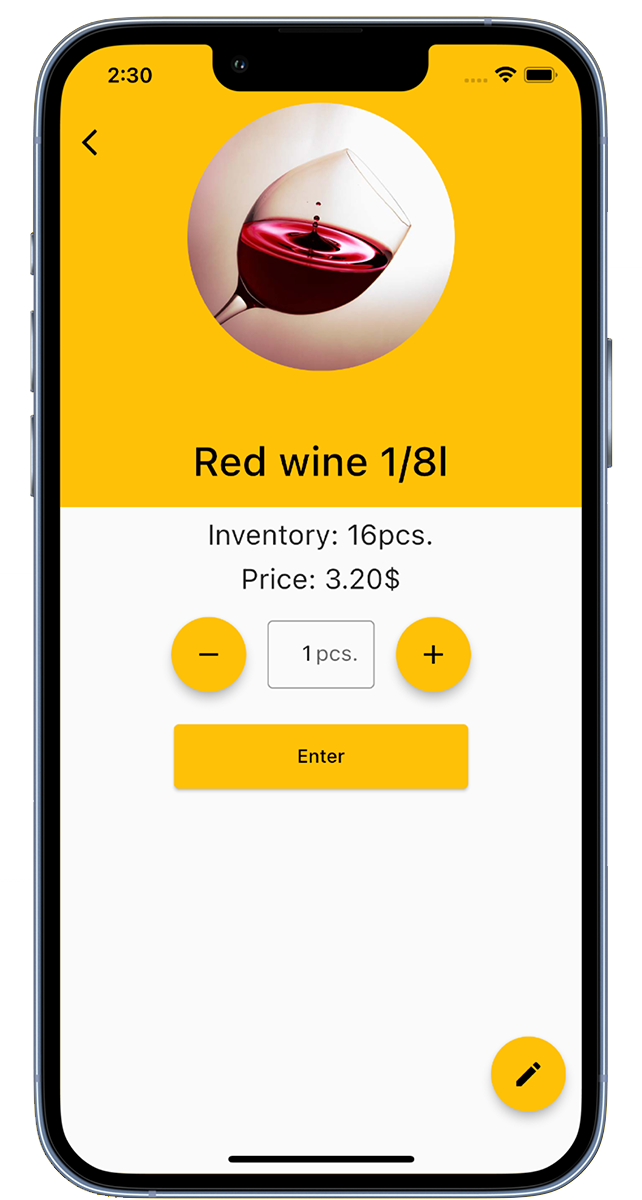
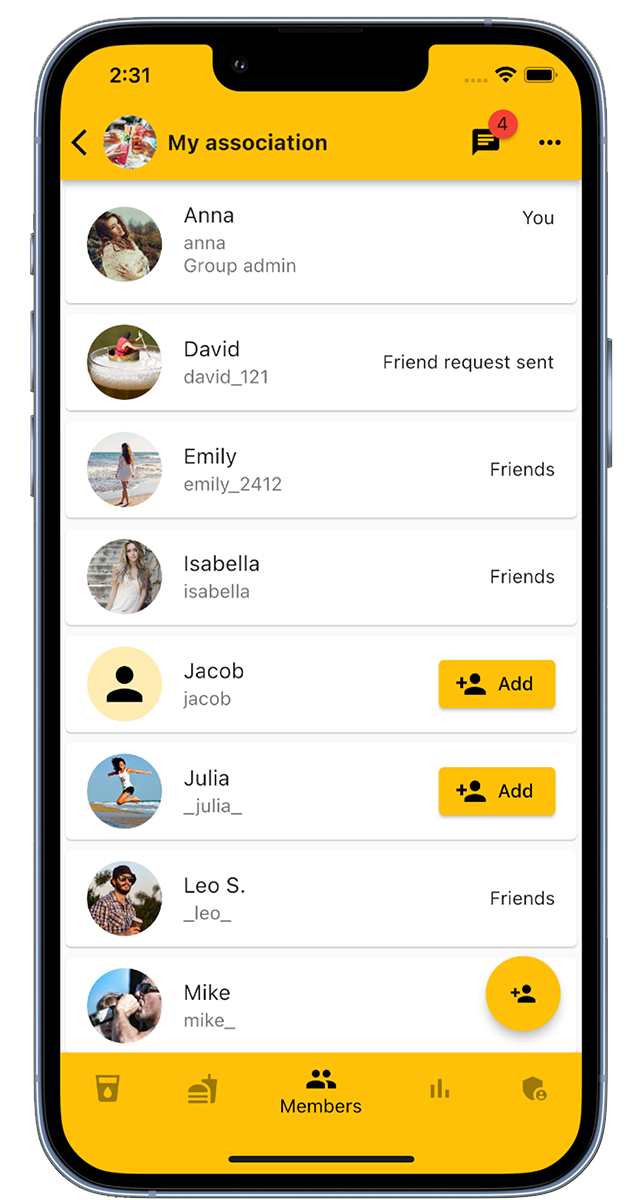
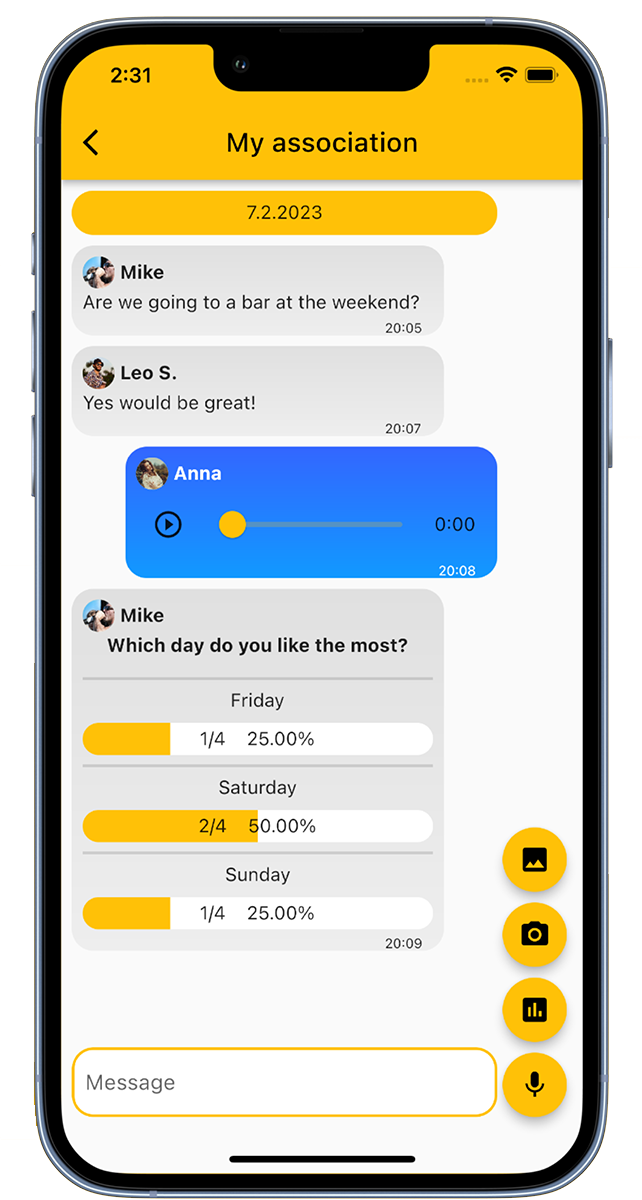
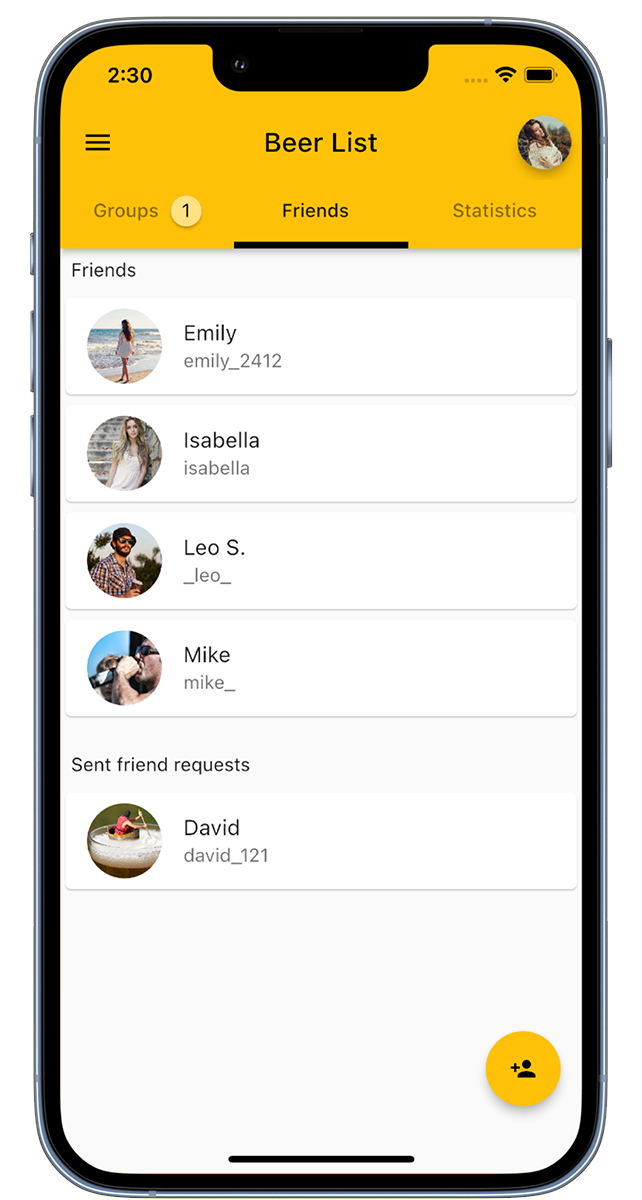
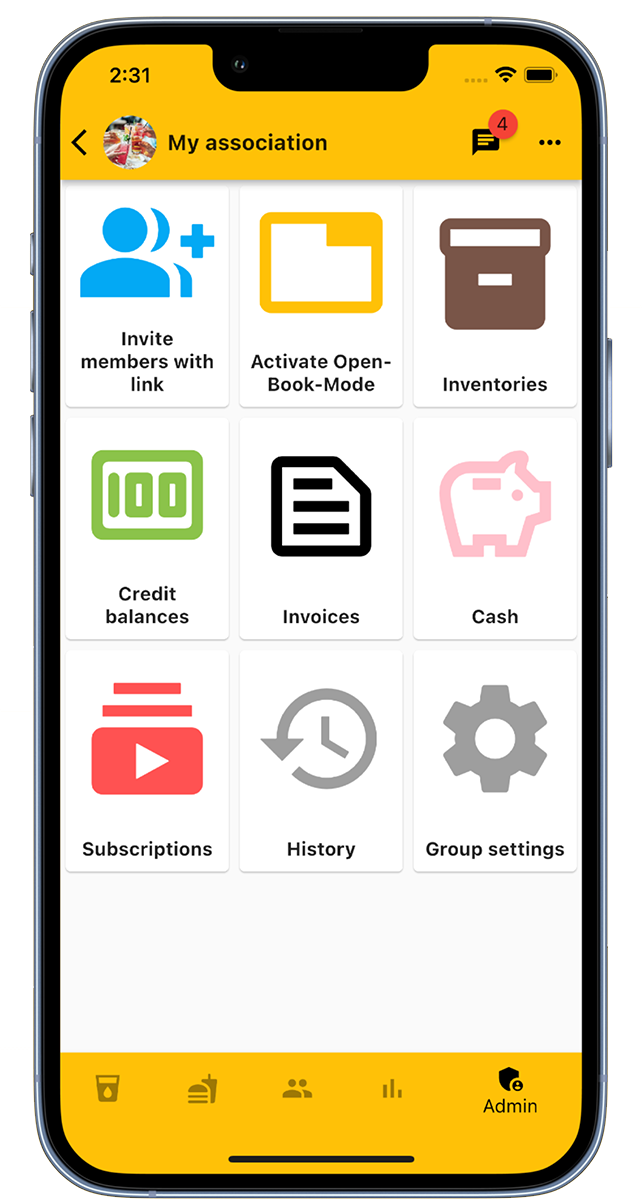
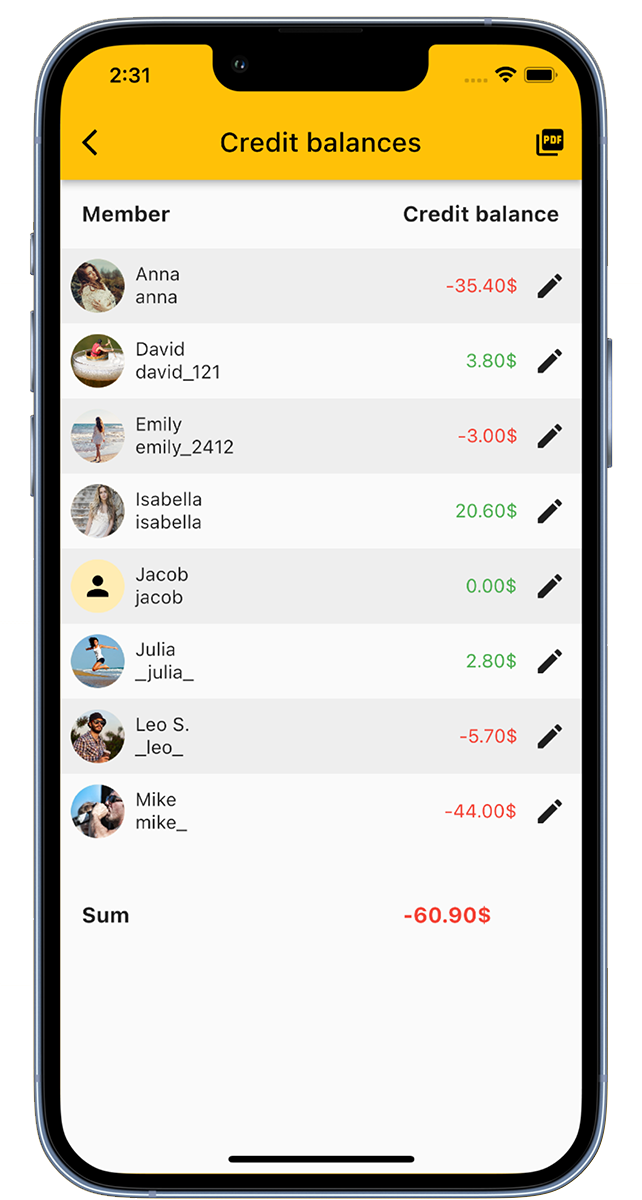
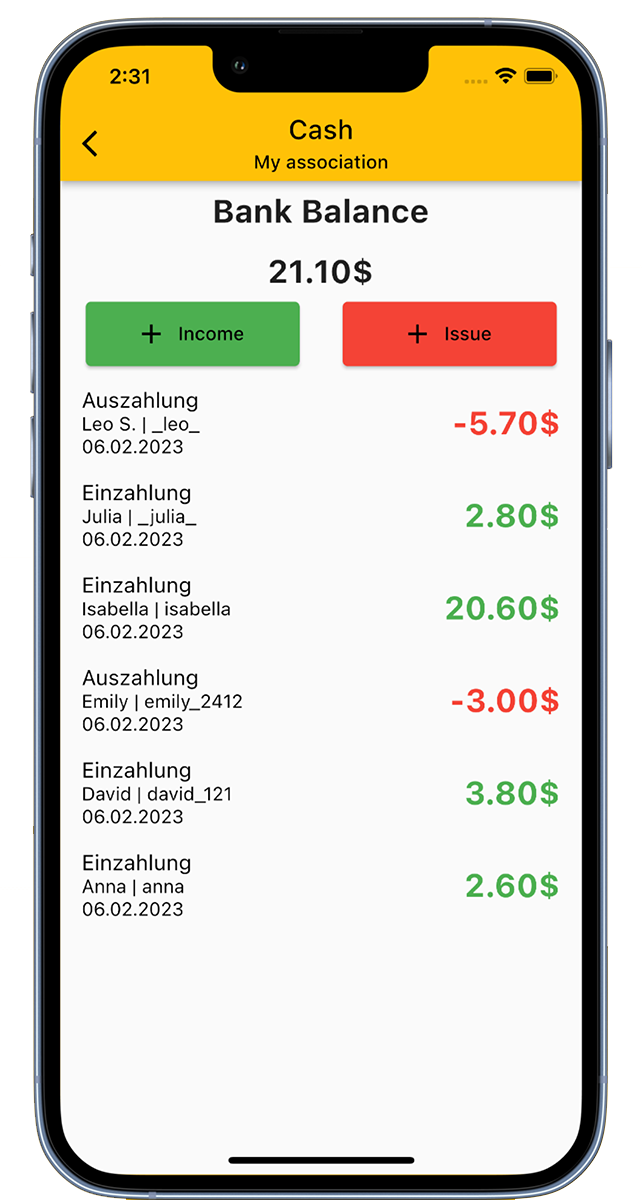
A Kávékassza alkalmazás lehetővé teszi a kávék vagy más italok egyszerű kezelését, legyen az egyesületekben, vállalatokban vagy diákköri közösségekben. Vagy egyszerűen használja személyes ital számlálóként!
Így működik a Kávékassza alkalmazás:
Hozzon létre speciális csoportokat sportegyesületének, zenekarának, tűzoltóinak és sok másnak. Vagy használja az alkalmazást személyesen, hogy számolja az italokat.
Adjon hozzá italokat egy listához, hívjon meg tagokat, és mindenki rögzítheti vagy számolhatja az italait.
Az italokért felelős személy az egyesületben a következő előnyöket élvezi:
Az alkalmazásunk továbbá lehetőséget nyújt egyesületi kassza leképezésére is.
A vásárlás során az italokért felelős személy mindent rögzíthet az adminisztrációs területen, amely után a raktár és a kassza állapota frissül.
Használja a Kávékassza alkalmazást személyes ital számlálójaként is. Hozzon létre saját itallistát, vagy használja a számlálót más termékekhez. Tökéletes kávé-, sör-, víz- vagy általános nyomkövetőként.
A Kávékassza alkalmazásunk az ideális társ, legyen szó a munkaidő utáni sörözésről, a klubházban vagy az ital nyomkövetőjeként.
Az italok számolásához használt söralátétek kora lejárt. Próbálja ki!
Töltse le ingyen most!
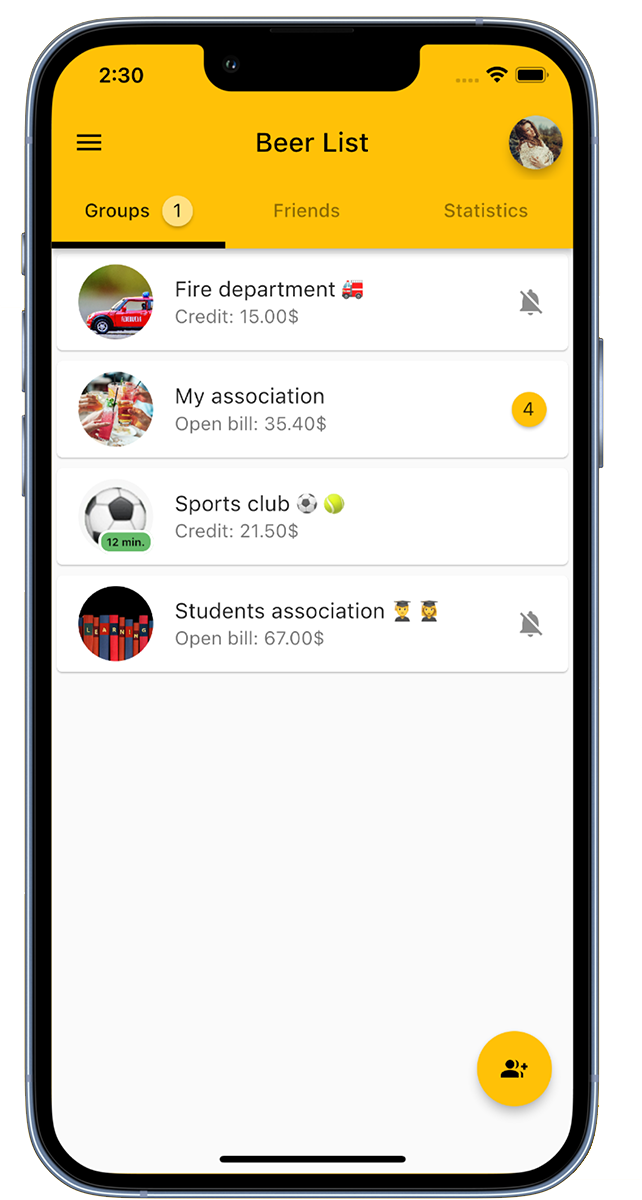
Hozz létre egy csoportot a szervezeted számára.
A jobb alsó sarokban találod a 'Csoport hozzáadása' lehetőséget. Kattints rá, nevezd el a csoportot és adhatsz hozzá képet szükség esetén.
Az áttekintésben láthatod az összes csoportot, amelynek tagja vagy.
Ha a szervezetednek már van egy olyan csoportja, amely nem jelenik meg neked, kérj meg a csoportadminisztrátort, hogy adjon hozzá. Vagy csatlakozhatsz meghívólink segítségével is.
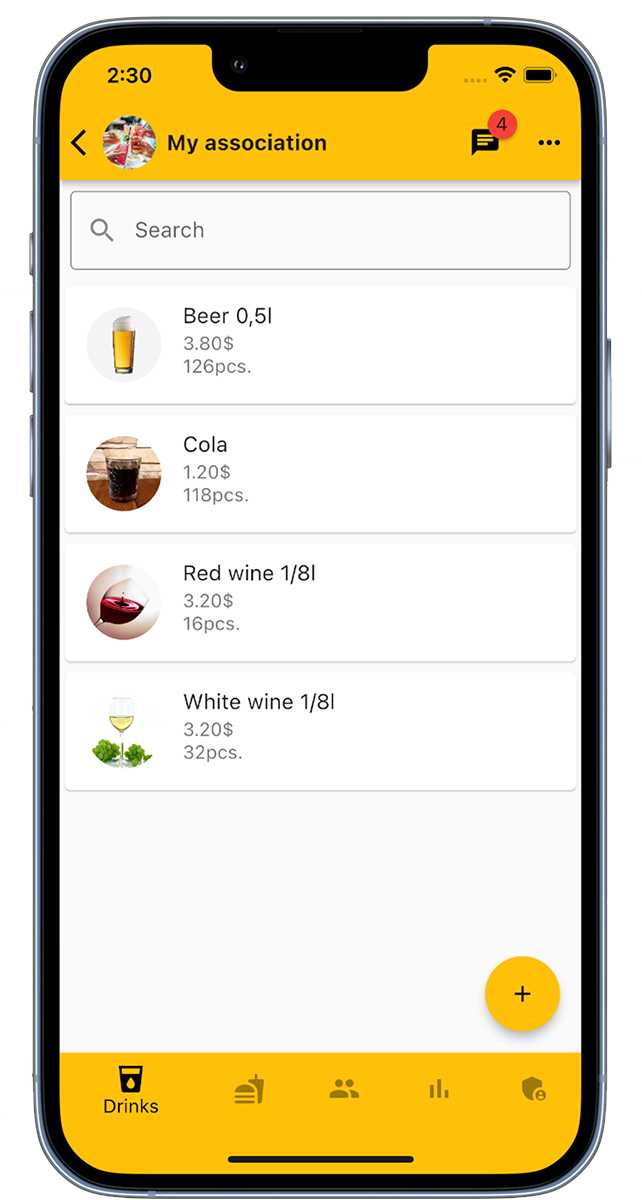
Adminisztrátorként hozzáadhatsz italokat a csoporthoz. Ehhez válaszd a jobb alsó sarokban található 'Ital hozzáadása' lehetőséget, majd add meg az ital nevét, árát, jelenlegi készletét és egy megfelelő képet.
A csoportnak tetszőleges számú italt hozzárendelhetsz.
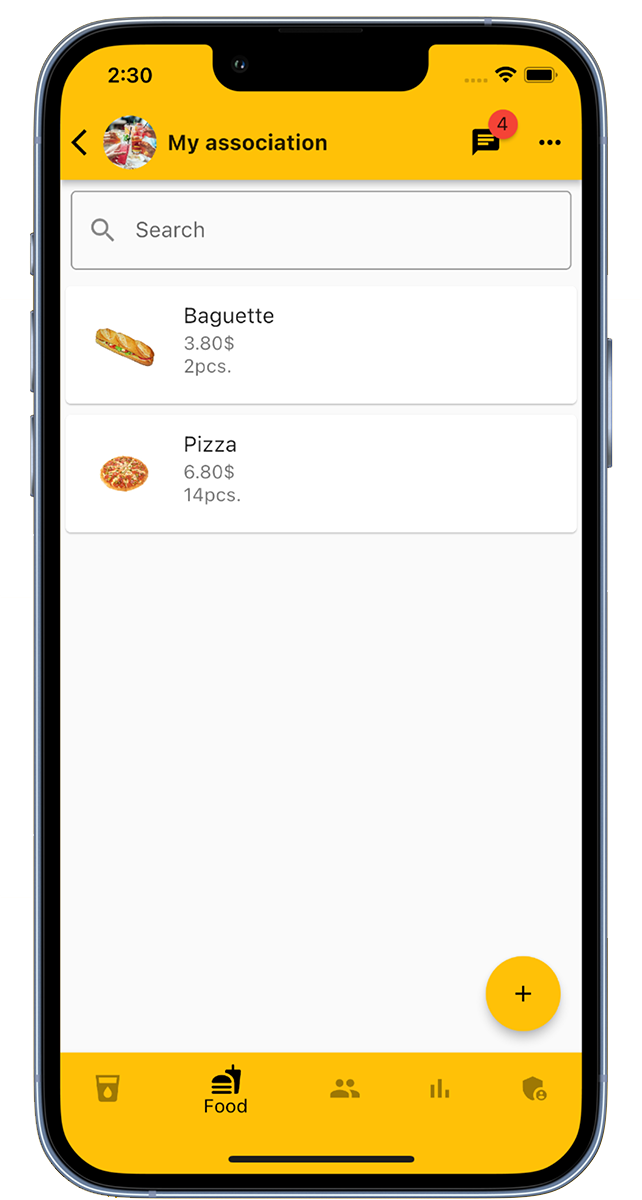
A csoportadminisztrátorok lehetőséget kapnak az ételek hozzáadására. Ehhez válaszd ki a jobb alsó sarokban található 'Étel hozzáadása' lehetőséget, majd add meg az étel nevét, árát, jelenlegi készletét és egy megfelelő képet.
A csoportban számos étel rögzíthető.
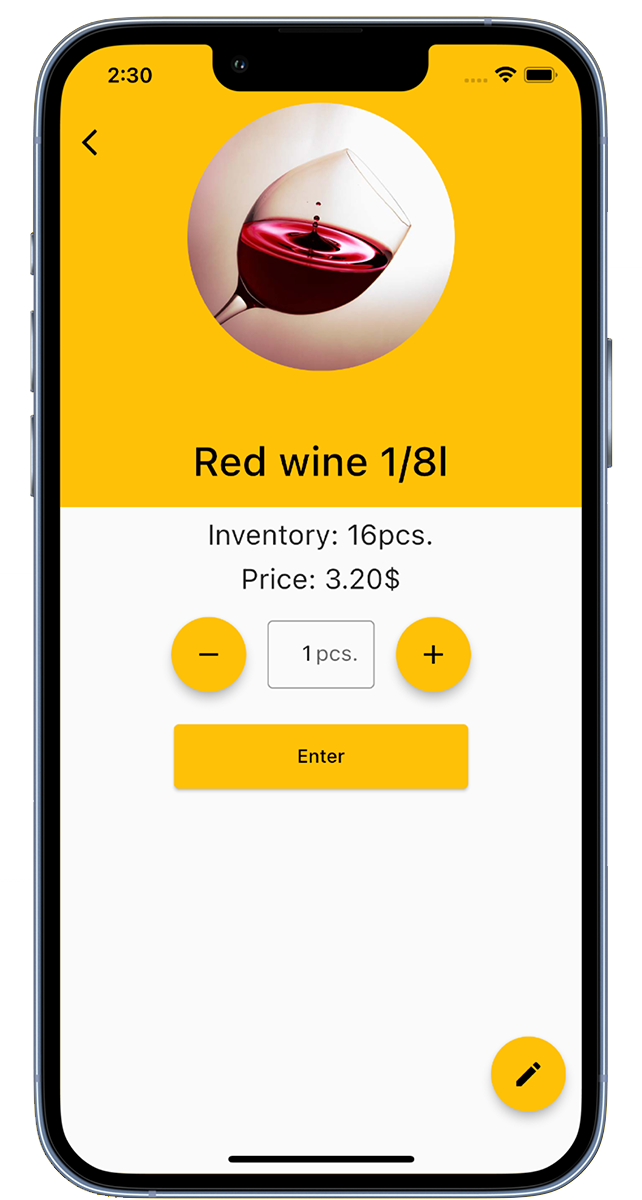
A tagok kávét vagy más italokat foglalhatnak. Egyszerűen kattints a kívánt italra a itallistában, állítsd be a mennyiséget, majd válaszd ki az 'Rögzítés' lehetőséget. Egy zöld pipa jelzi a sikeres folyamatot.
A foglalás során az ital ára hozzáadódik a tag fiókjához, és frissül az italkészlet.
A csoportadminisztrátoroknak lehetőségük van más tagoknak italokat foglalni és bejegyzéseket szerkeszteni.
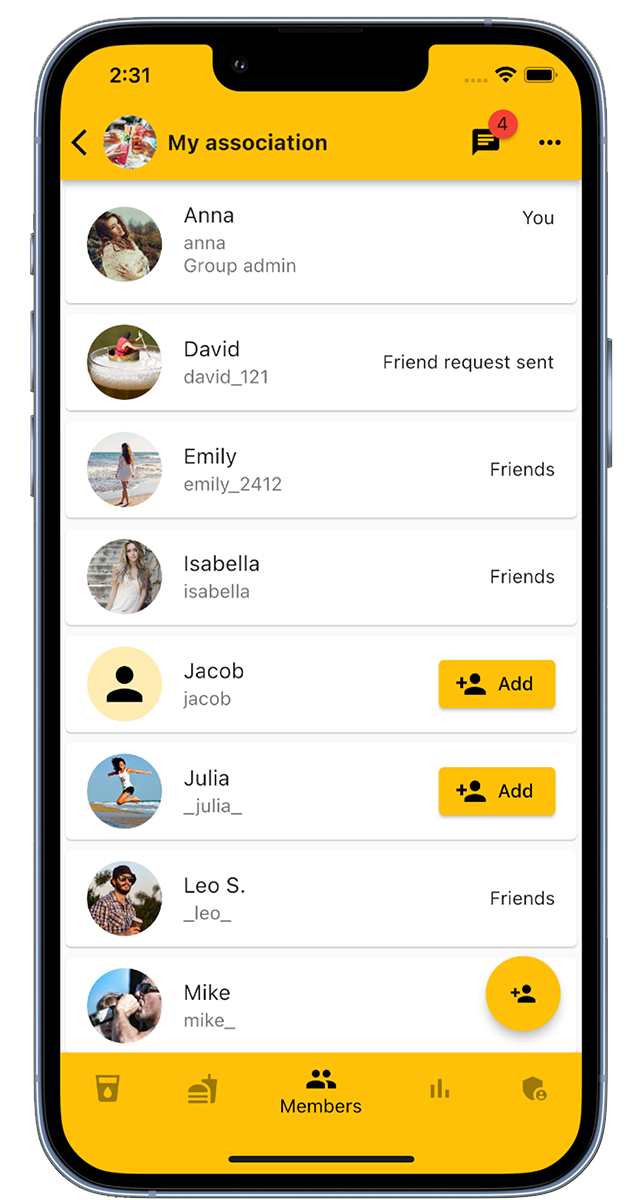
A 'Tagok' fülön az adminisztrátoroknak lehetőségük van csoporttagok hozzáadására vagy eltávolítására.
Egy másik módja a tagok hozzáadásának egy meghívólinken keresztül, amit megtalálsz a csoport adminisztrációs területén.
Ebben a fülön felsorolásra kerülnek az összes csoporttagok, és barátként is megjelölhetők.
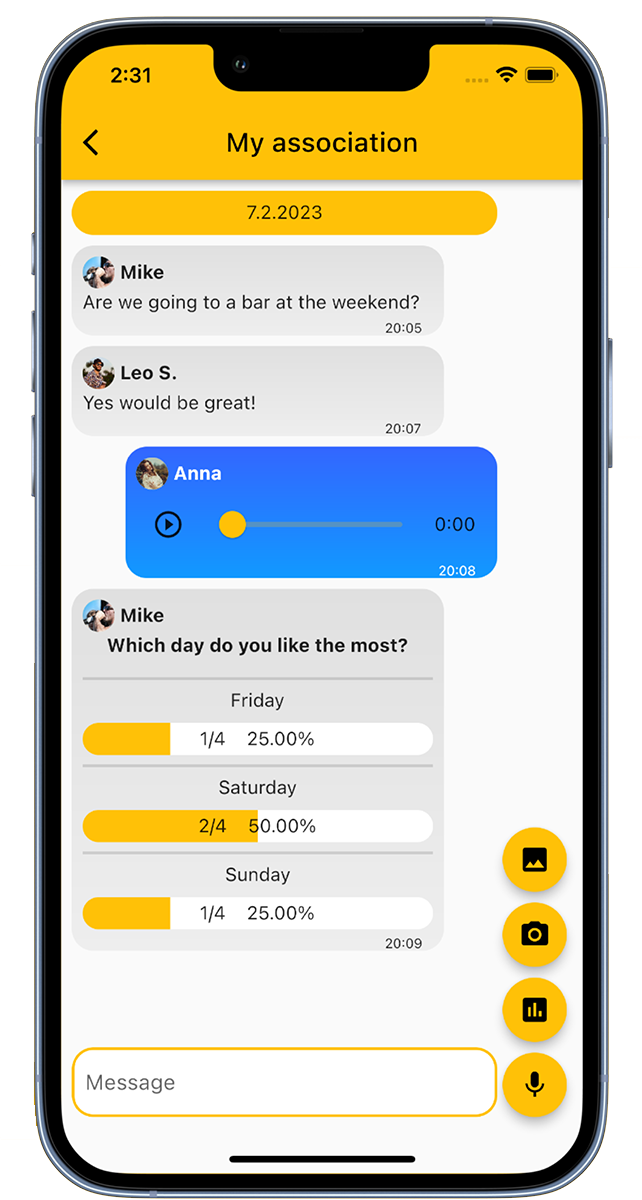
A csoportos csevegés lehetőséget nyújt a tagoknak a kommunikációra. A szöveges üzenetek mellett hangüzeneteket és képeket is meg lehet osztani. Emellett lehetőség van szavazások és közvélemény-kutatások kezdeményezésére is.
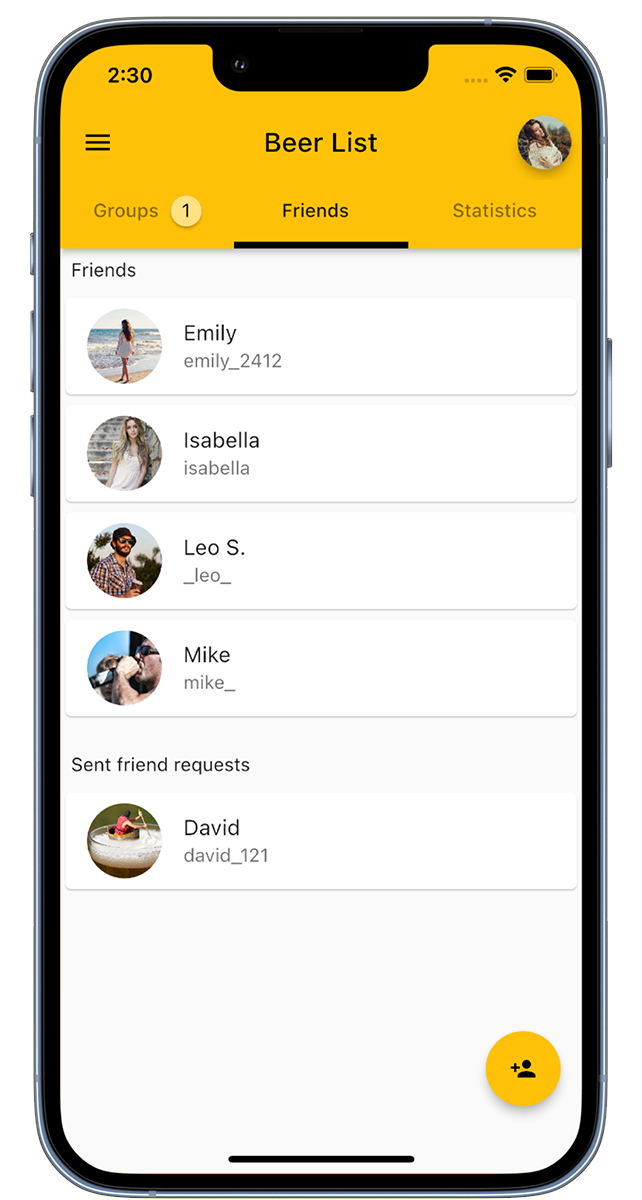
Az alkalmazásunkban hozzáadhatsz barátokat, majd meghívhatod őket csoportokba.
A hozzáadás egyszerű: Kattints a jobb alsó sarokban található 'Barát hozzáadása' gombra, vagy olvasd be a barát QR-kódját.
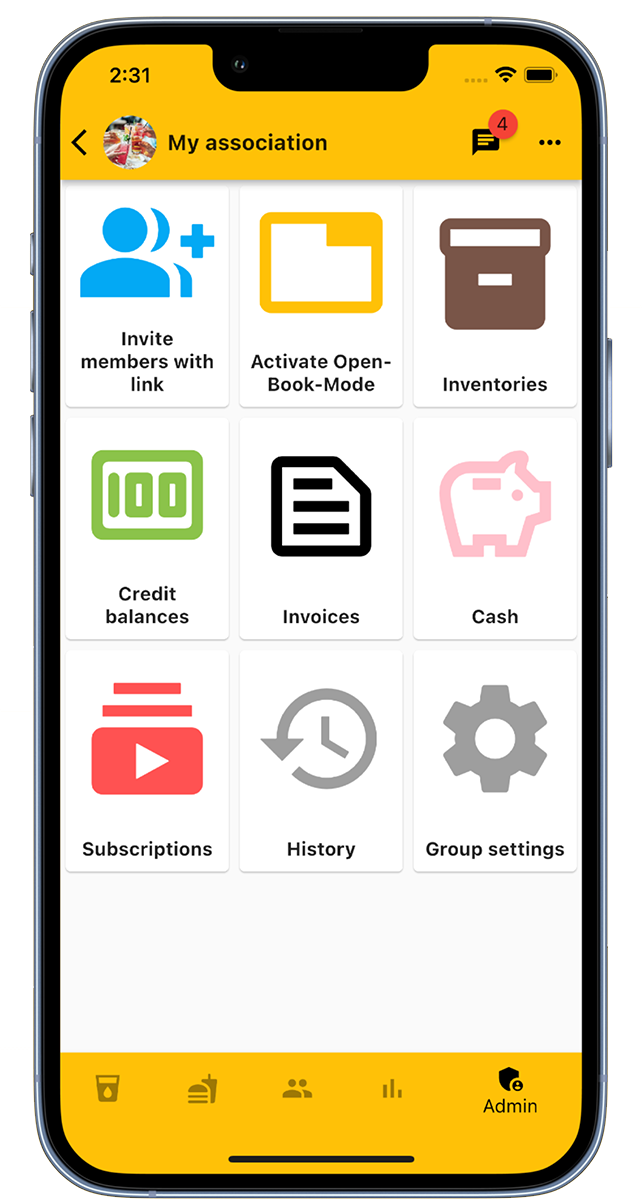
A csoport adminisztrációs területe különböző funkciókat biztosít az adminisztrátorok számára:
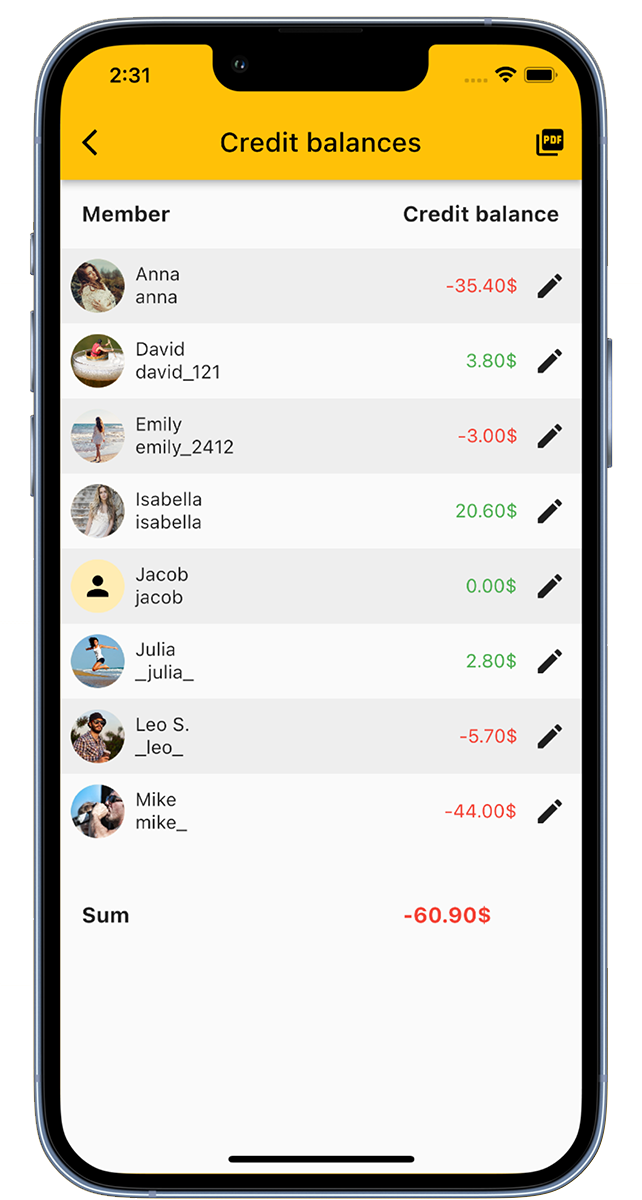
A 'Tagállapotok' alatt áttekintést kaphatsz a tagok tagállapotairól. Itt módosíthatod ezeket és befizetéseket hajthatsz végre a tagok részére.
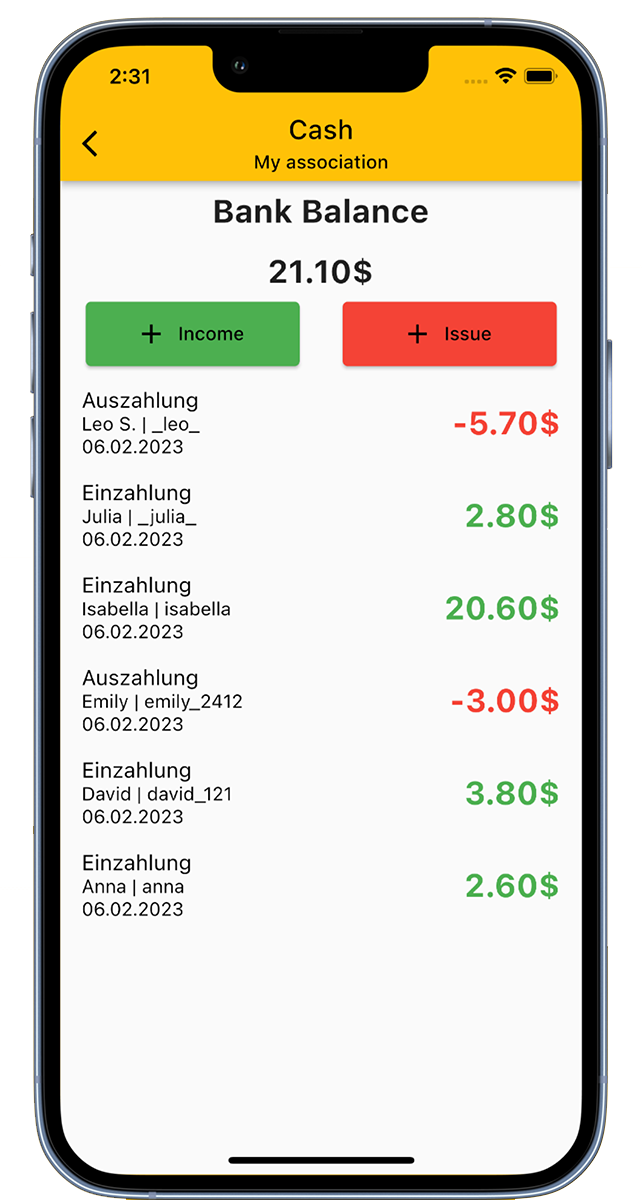
Az alkalmazásunk pénztár funkciójával átláthatóan ábrázolhatod a közösségi pénztárat. Így mindig áttekintést kapsz a közösséged összes bevételéről és kiadásáról.
A nyitott könyv mód kiosk mód olarak működik, és kifejezetten olyan eszközökre van tervezve, amelyek minden tag számára elérhetőek.
A nyitott könyv mód használata 3 lépésben történik:
A tagok lehetőséget kapnak arra, hogy a beállításaikban megadjanak egy PIN-kódot a nyitott könyv módhoz. Ha ez a PIN-kód be van állítva, akkor csak a PIN-kód megadása után lehet foglalásokat végrehajtani.
Alapértelmezés szerint a nyitott könyv mód elhagyásakor kijelentkezés történik. Ha ez nem kívánt, akkor ez a funkció letiltható a csoportbeállításokban.
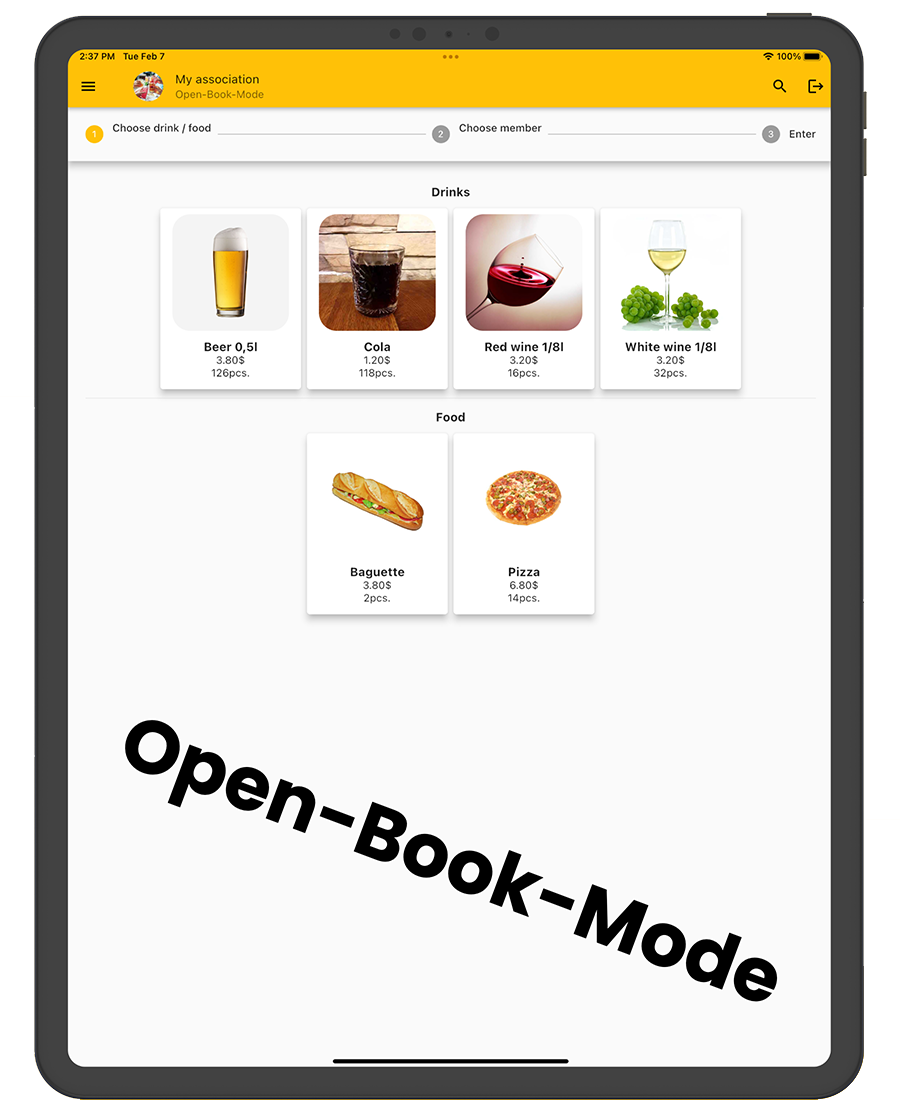
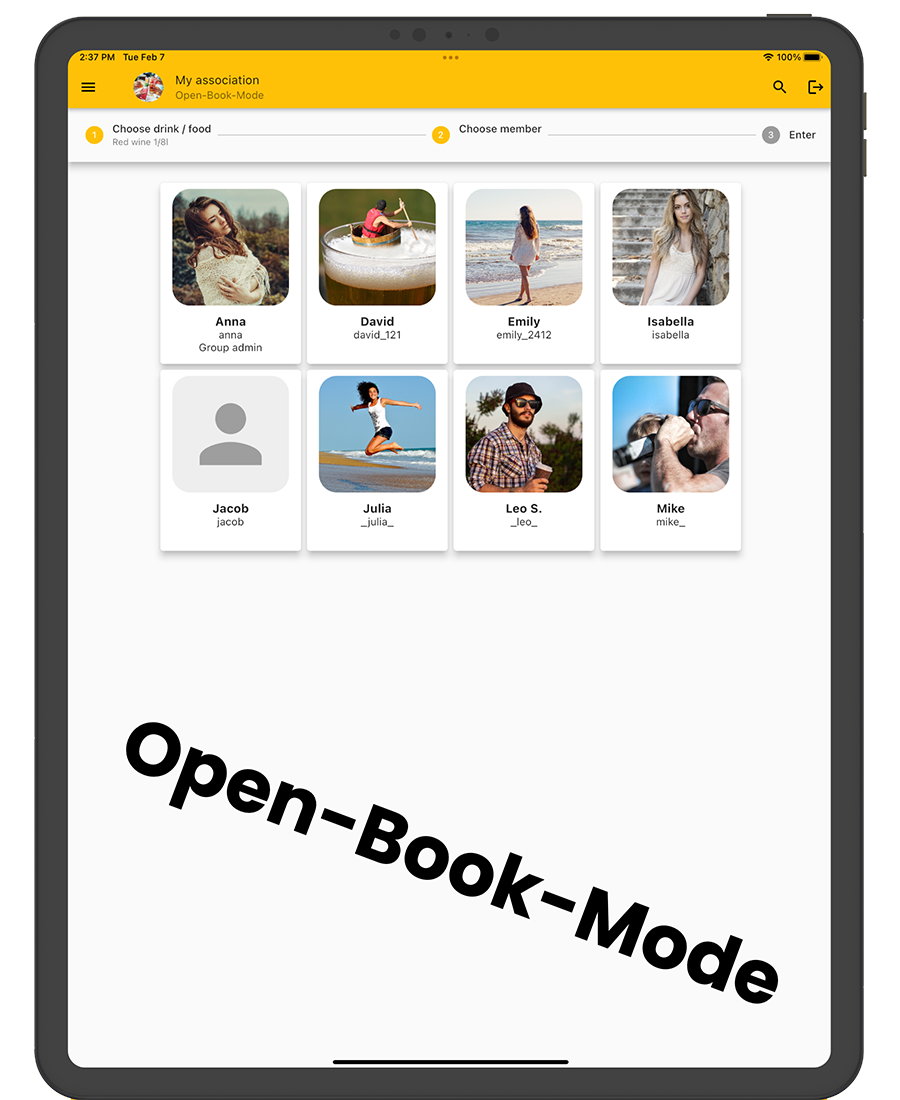
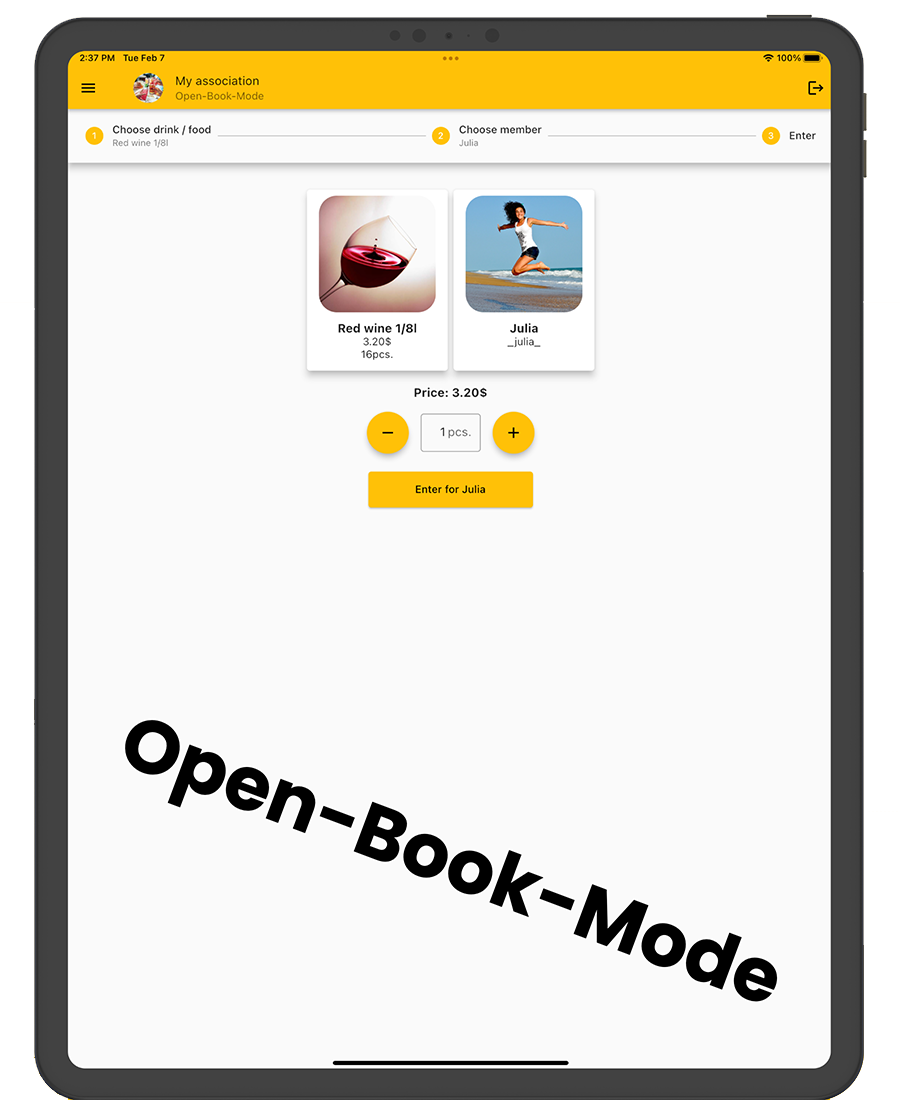

Van már saját alkalmazásod a vállalkozásod számára?
Fejlesztek alkalmazásokat iOS, Android és WebApps platformokra.